포스트라고 하기엔 대충이지만
- UTM 설치
- ISO 다운 (필요한 아키텍처로)
- UTM에서 가상환경 생성 후 에뮬레이터 로 설치
이러면 이제 엄청나게 느리지만 amd 우분투를 하나 만들 수 있다.
와 잠만 진짜 충격적으로 느리네.
VScode로 ssh 연결되나 함 보자.
vm에 sudo apt-get install openssh-server
응 실패다 dkpg 오류 뜨는데.. 너무 느려서 트러블슈팅 하는 것보다 server로 다시 깔았다. 아예 ssh로만 써야겠다.
참고한 글 : M1M2-환경에서-Pwnable-환경-구성하기
- emulator로 ubuntu server 설치
- 초기 config 설정
- Openssh server 설치
- 설치 다 되면 재부팅을 해야함 -> 이때 iso 파일 꺼내기
- Vscode에 remote ssh extension 설치
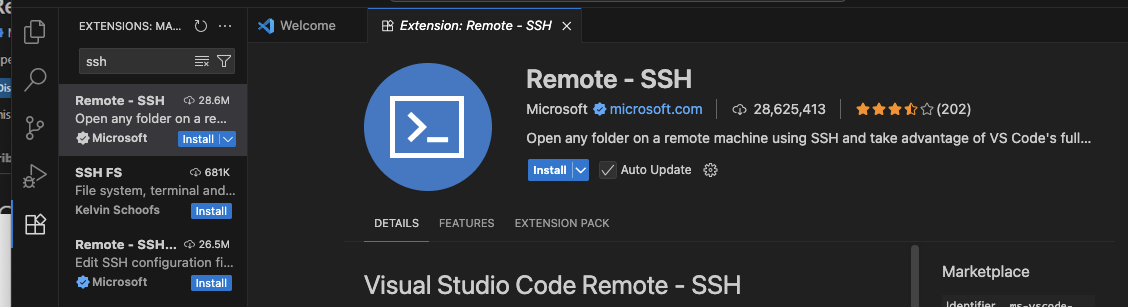
- 연결~
하면 되는데 우분투 서버 설치가 너무 오래 걸린다.. 다 설치하면 마저 쓰는 걸로
자고 일어나서 다시 실행해보니까 됐다. 포너블 설치할 스크립트 하나 두자
chedahub/pwn_set/blob/main/pwnset20.sh
여기서 코드 가지고 왔다.
#!/bin/bash
export LC_CTYPE=en_US.UTF-8
export LC_ALL=C.UTF-8
source ~/.bashrc
cd ~
sudo apt update -y
sudo apt-get update -y
# vim
sudo apt-get install vim -y
# gdb, gcc
sudo apt-get install gdb -y
sudo apt-get install gcc -y
sudo apt-get install gcc-multilib g++-multilib -y
echo "set disassembly-flavor intel" >> ~/.gdbinit
# netcat
sudo apt-get install netcat -y
# git
sudo apt-get install git -y
# python3, pwntools
sudo apt-get install python3 python3-pip python3-dev libssl-dev libffi-dev build-essential -y
sudo apt-get install libc6-i386 libc6-dbg make -y
python3 -m pip install --upgrade pip
python3 -m pip install --upgrade pwntools
sudo apt-get install libcapstone-dev -y # to rop
# pwndbg
git clone https://github.com/pwndbg/pwndbg
cd pwndbg
./setup.sh
cd ..
# checksec
git clone https://github.com/slimm609/checksec.sh
sudo cp checksec.sh/checksec /usr/local/bin/
# ROPgadget
sudo pip3 install ropgadget
# OneGadget
sudo apt-get install ruby-full -y
sudo gem install one_gadget
# seccomp-tools
sudo gem install seccomp-tools
# pwninit
sudo apt install openssl
sudo apt install pkg-config
sudo apt-get install cargo -y
sudo apt-get install -y liblzma-dev
cargo install pwninit
sudo cp ~/.cargo/bin/pwninit /usr/local/bin/
# visual studio code
sudo apt-get install curl -y
sudo sh -c 'curl https://packages.microsoft.com/keys/microsoft.asc | gpg --dearmor > /etc/apt/trusted.gpg.d/microsoft.gpg'
sudo sh -c 'echo "deb [secarch=amd64] https://packages.microsoft.com/repos/vscode stable main" > /etc/apt/sources.list.d/vscode.list'
sudo apt update
sudo apt install code -y
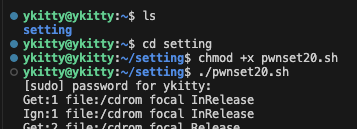 이럼 또 한참 걸린다(이런미친)
이럼 또 한참 걸린다(이런미친)
자 오류가 떴다. 고치자 ㅋ
$sudo rm /var/lib/apt/lists/lock
$sudo rm /var/cache/apt/archives/lock
$sudo rm /var/lib/dpkg/lcok*
$sudo dpkg --configure -a
$sudo apt update
이랬더니 오류 났다. nano로 주석 처리 해야 된대서
sudo nano /etc/apt/sources.list
이러면 nano 창이 뜰 텐데 deb file:/cdrom으로 시작하는 줄을 주석처리를 한다(#으로 처리하면 된다) 이후에 다시 시스템 업데이트를 하자.
sudo apt update
sudo apt upgrade -y
이러고 다시 스크립트 실행 ㄱㄱ
설치는 됐는데 1804도 일단 필요할 거 같아서 얘는 도커로 넣으려고 한다. ‘
https://github.com/superkojiman/pwnbox
이걸로 가지고 왔다.
git clone https://github.com/superkojiman/pwnbox
sudo apt install jq
sudo ./run.sh my_ctf
하고 열심히 기다리고 다시 또 ip addr 가져와서 ssh 연결해주면 된다.
재접속 및 삭제는 아래
sudo docker start my_ctf && ./my_ctf-attach.sh
sudo ./my_ctf-stop.sh